- Muallif Jason Gerald [email protected].
- Public 2024-01-15 08:26.
- Oxirgi o'zgartirilgan 2025-01-23 12:51.
Mac OS 10.7 Lion -dan beri Apple tizim fayllariga tasodifan zarar etkazilishining oldini olish uchun Foydalanuvchi kutubxonasi papkasini yashiradi. Agar tizim fayllariga o'zgartirishlar kiritish zarur bo'lsa, kutubxona papkasini ko'rsatishning bir necha yo'li mavjud. Ammo shuni yodda tutingki, kutubxona papkasi oddiy hujjatlarni emas, balki tizim fayllarini saqlash uchun mo'ljallangan.
Qadam
4 -usul 1: Go menyusi orqali
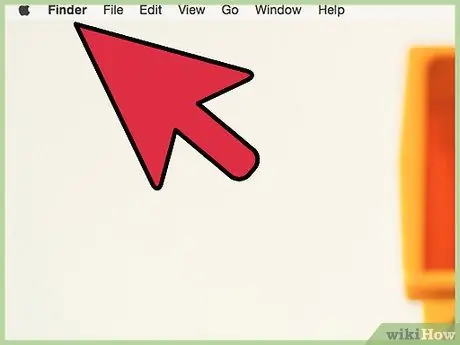
Qadam 1. Dock -dagi Finder belgisini bosing yoki Finder -ga o'tish uchun ish stolining istalgan qismini bosing
Siz ekranning yuqori qismida Finder menyusini ko'rasiz.
Siz buni OS X ning kutubxona papkasini yashiradigan har qanday versiyasida qilishingiz mumkin, jumladan 10.7 Lion, 10.8 Mountain Lion, 10.9 Mavericks, 10.10 Yosemite va 10.11 El Capitan
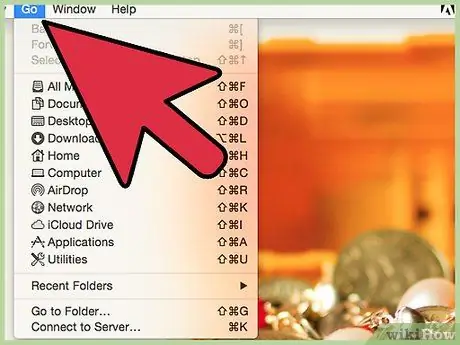
Qadam 2. Menyu ochish uchun ekranning yuqori qismidagi menyuda Go tugmasini bosing
Bu menyuni ochiq qoldiring.
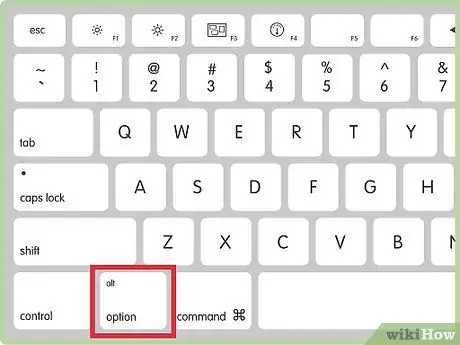
Qadam 3. Option tugmasini bosing
Bu tugmani bosganingizda Go menyusida kutubxona opsiyasi paydo bo'ladi.
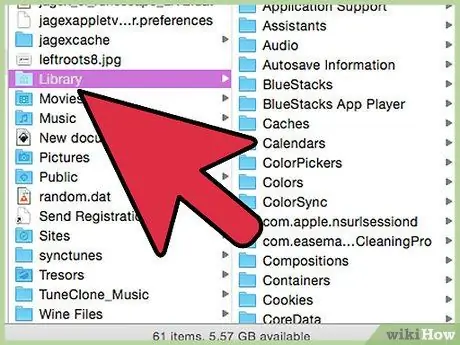
Qadam 4. Kutubxonalarni tanlang
Kutubxona jildining tarkibi Finder -ning har qanday ochiq oynasida, agar mavjud bo'lsa yoki yangi Finder oynasida paydo bo'ladi.
4 -usul 2: Go buyrug'idan foydalanish
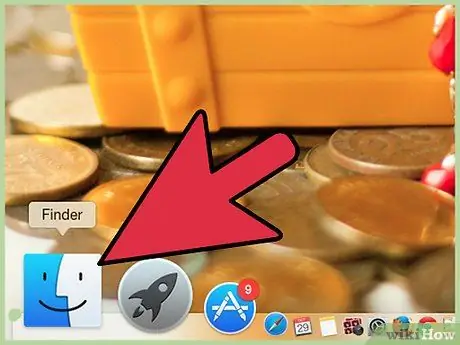
Qadam 1. Dock -dagi Finder belgisini bosing yoki Finder -ga o'tish uchun ish stolining istalgan qismini bosing
Siz ekranning yuqori qismida Finder menyusini ko'rasiz.
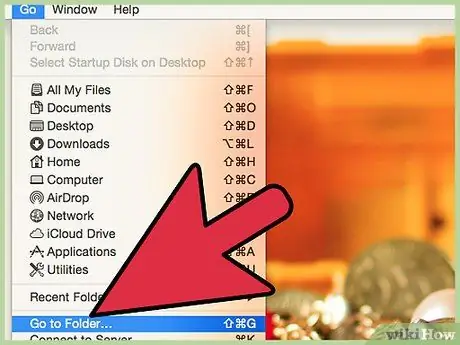
Qadam 2. Ekranning yuqori qismidagi menyuda "O'tish" ni bosing, so'ng "Papkaga o'tish" ni bosing
Siz ekranda matn qutisini ko'rasiz. Jild nomini kiritish uchun ushbu matn maydonidan foydalanishingiz mumkin.
Buyruq + Shift + G tugmachalarini bosib, papkaga o'tish funktsiyasiga kirishingiz mumkin
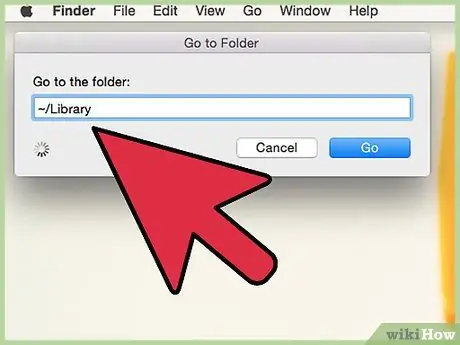
Qadam 3. ~/kutubxonasiga kiring va Enter tugmasini bosing
Endi siz kutubxona papkasidagi fayllarni ko'rasiz.
- Buyruq boshiga ~/ belgisini kiritish kerak. Bu belgi kompyuterga faqat foydalanuvchining fayllarini ko'rsatish uchun "signal" beradi.
- Tilde yoki ~ tugmasi ko'p klaviaturaning chap yuqori burchagida joylashgan. Agar siz tugmani topa olmasangiz, ushbu maqoladagi belgini nusxa ko'chiring va joylashtiring.
4 -usul 3: kutubxona papkalarini doimiy ko'rsatish (OS X 10.9 va undan yuqori)
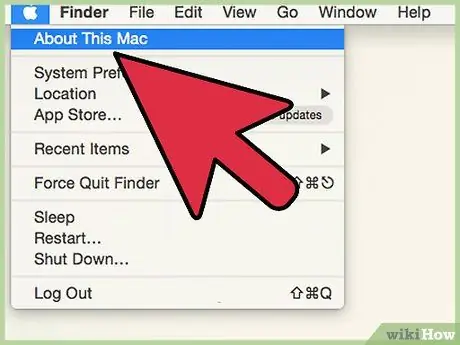
Qadam 1. OS X versiyasini tekshiring
Bu qadam faqat OS X Mac OS 10.9 Mavericks, 10.10 Yosemite va 10.11 El Capitanda bajarilishi mumkin. OS X versiyasini tekshirish uchun menyuning yuqori chap burchagidagi Apple belgisini bosing va keyin bu Mac haqida-ni tanlang.
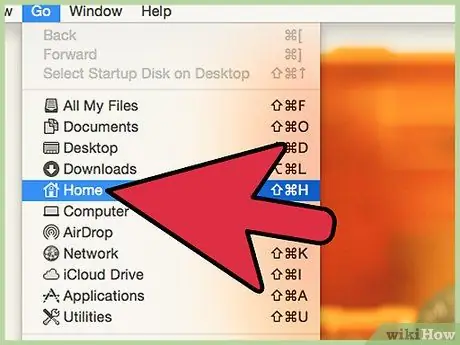
Qadam 2. Finder -da papkani ochish va oynaning chap qismida foydalanuvchi nomi ko'rsatilgan uy belgisini bosish orqali foydalanuvchi papkasini oching
Agar siz bu belgini ko'rmasangiz, yuqori menyuda O'tish -ni bosing va Uy -ni tanlang.
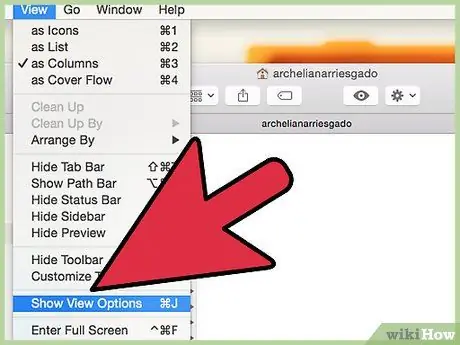
Qadam 3. Jildga kirgandan so'ng, yuqori menyudan View> Show View Options ni tanlang
Buyruqlar + J tugmachalarini bosish orqali ham kirishingiz mumkin
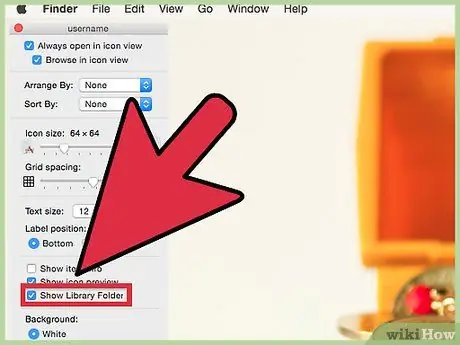
Qadam 4. Ko'rsatilgan oynada kutubxona papkasini doimiy ko'rsatish uchun kutubxona papkasini ko'rsatish yonidagi katakchani belgilang
Bu parametr faqat foydalanuvchi papkasida bo'lganingizda paydo bo'ladi. Agar siz variantni ko'rmasangiz, oynani ochiq qoldiring, so'ng yuqoridagi amallarni bajarib, foydalanuvchi papkasini oching
4 -usul 4: Kutubxona papkasini doimiy ko'rsatish (OS X 10.7 va undan yuqori)
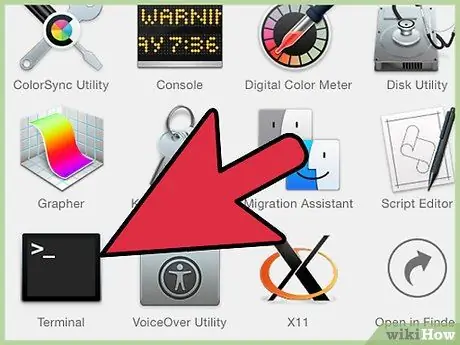
Qadam 1. Ilovalar> Utilitalar> Terminal -ni bosish orqali Terminalni oching
Terminal orqali siz OS X 10.7 va undan yuqori versiyalarida kutubxona papkasini ko'rsatishingiz mumkin. Ushbu qadam odatda OS X 10.7 Lion va 10.8 Mountain Lion foydalanuvchilari tomonidan qo'llaniladi, ular kutubxona papkasini ko'rsatish uchun yuqorida tavsiflangan qadamlardan foydalana olmaydilar.
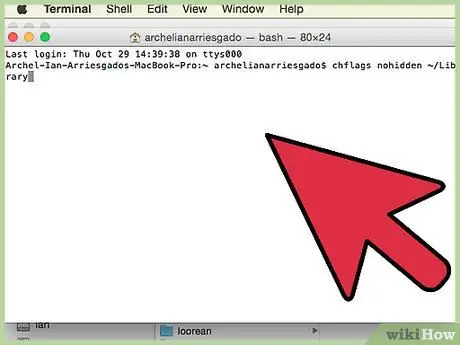
Qadam 2. Terminal oynasiga chflags nohidden ~/Library buyrug'ini kiriting
Buyruqni to'g'ri yozganingizga ishonch hosil qiling.
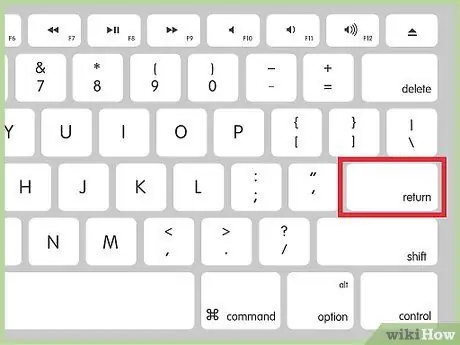
Qadam 3. Buyruqni ishga tushirish uchun Enter ni bosing
Buyruq darhol ishga tushadi. Shundan so'ng, foydalanuvchi papkasini oching (Finder -dagi Go menyusida Bosh sahifa), keyin kutubxona papkasini toping.
Kutubxona papkasini yana yashirish uchun buyruqni kiriting chflags maxfiy ~/kutubxona.
Maslahatlar
- Odatda, siz faqat ushbu maqolada tasvirlangan Foydalanuvchilar kutubxonasi papkasiga kirishingiz kerak. Ammo, aslida, sizning kompyuteringizda ikkita boshqa kutubxona papkalari bor, ya'ni asosiy diskda va tizim papkasida. Ikkala papkada ham tizim fayllari mavjud va ularni faqat Administrator foydalanuvchisi ko'rishi mumkin. Agar nima qilmoqchi ekanligingizni bilmasangiz, papkaning mazmunini o'zgartirmang.
- Tizim yangilanishlari kutubxona papkasini yana yashirishi mumkin. Kutubxona jildini ko'rsatgandan so'ng, u tizim yangilanishini o'rnatmaguningizcha ko'rinadigan bo'lib qoladi.
Ogohlantirish
- O'zgartirilgan faylning funktsiyasini bilmasangiz, kutubxona papkasining tarkibini ko'chirmang, nomini o'zgartirmang yoki o'chirmang.
- Kutubxona papkasi hujjatlarni saqlash uchun mo'ljallanmagan. Agar siz rasmlar, musiqa yoki boshqa fayllarni qidirmoqchi bo'lsangiz, Dock -dagi Finder belgisini bosish va menyudan Go → Home -ni tanlash orqali foydalanuvchi papkasini toping.






